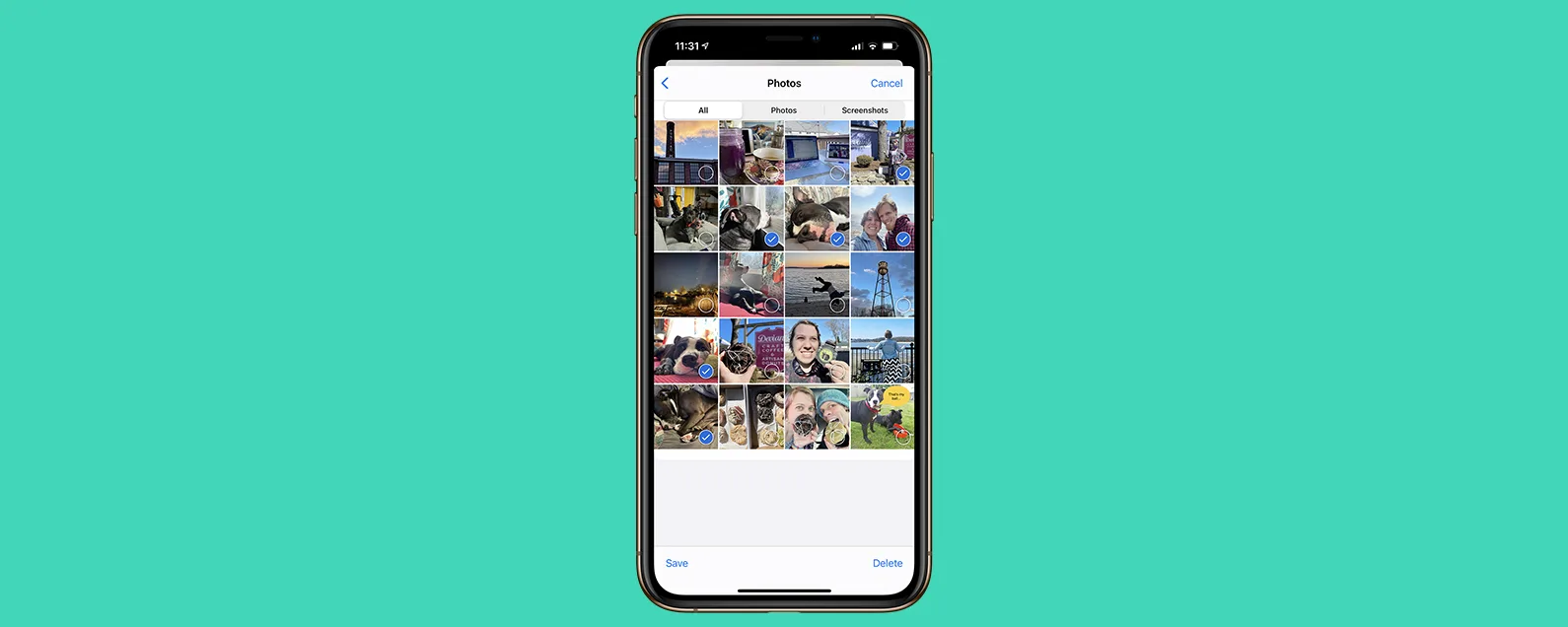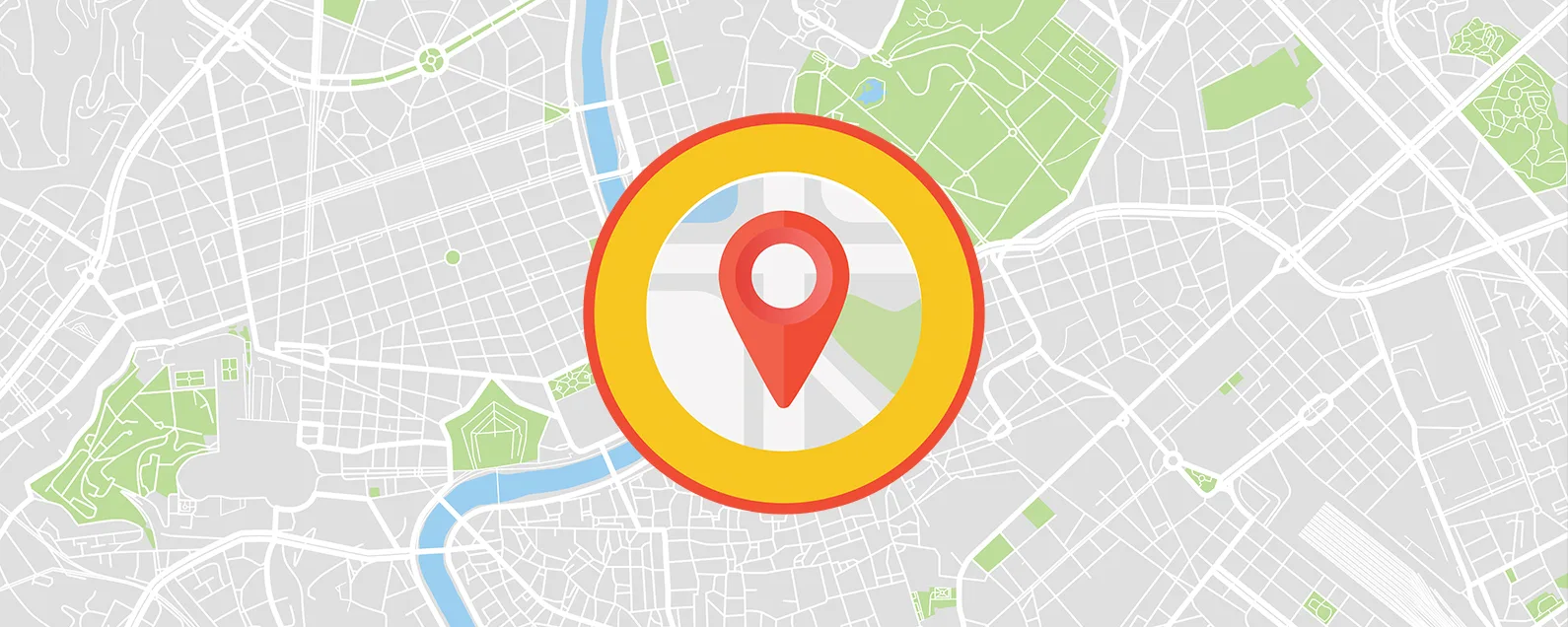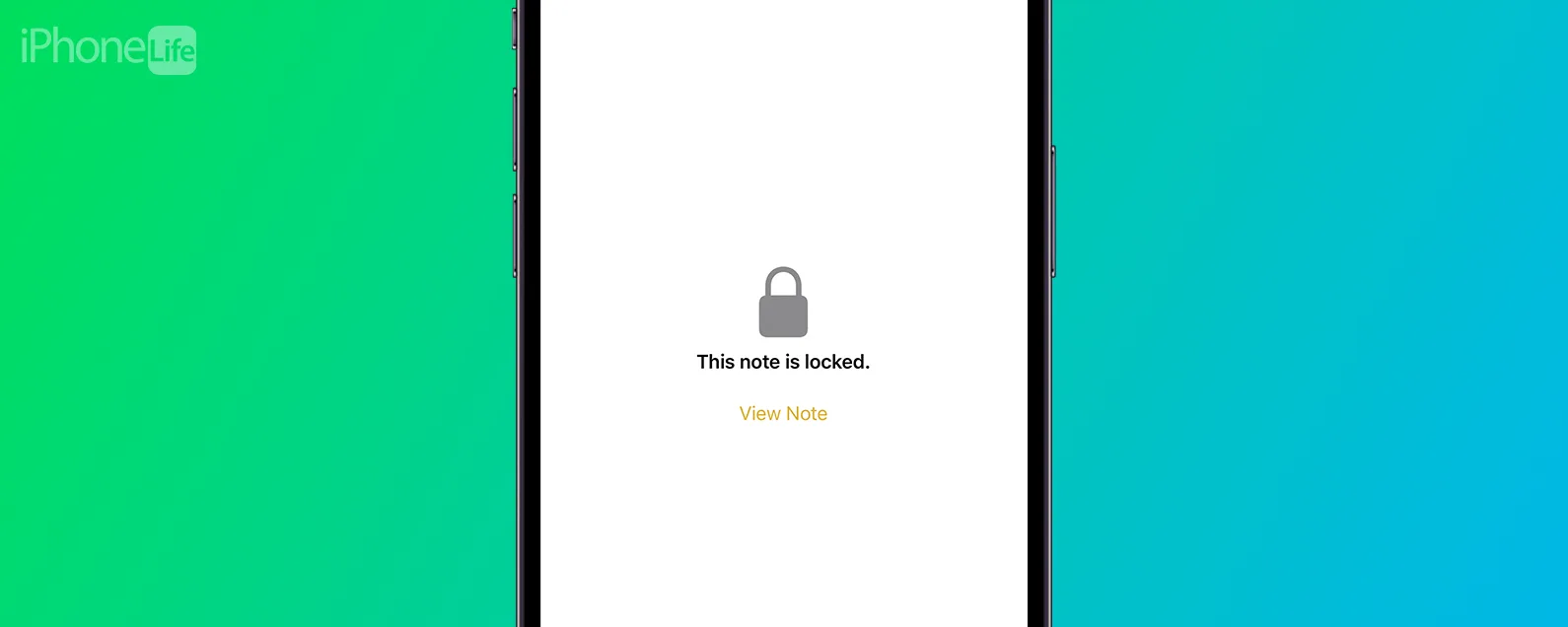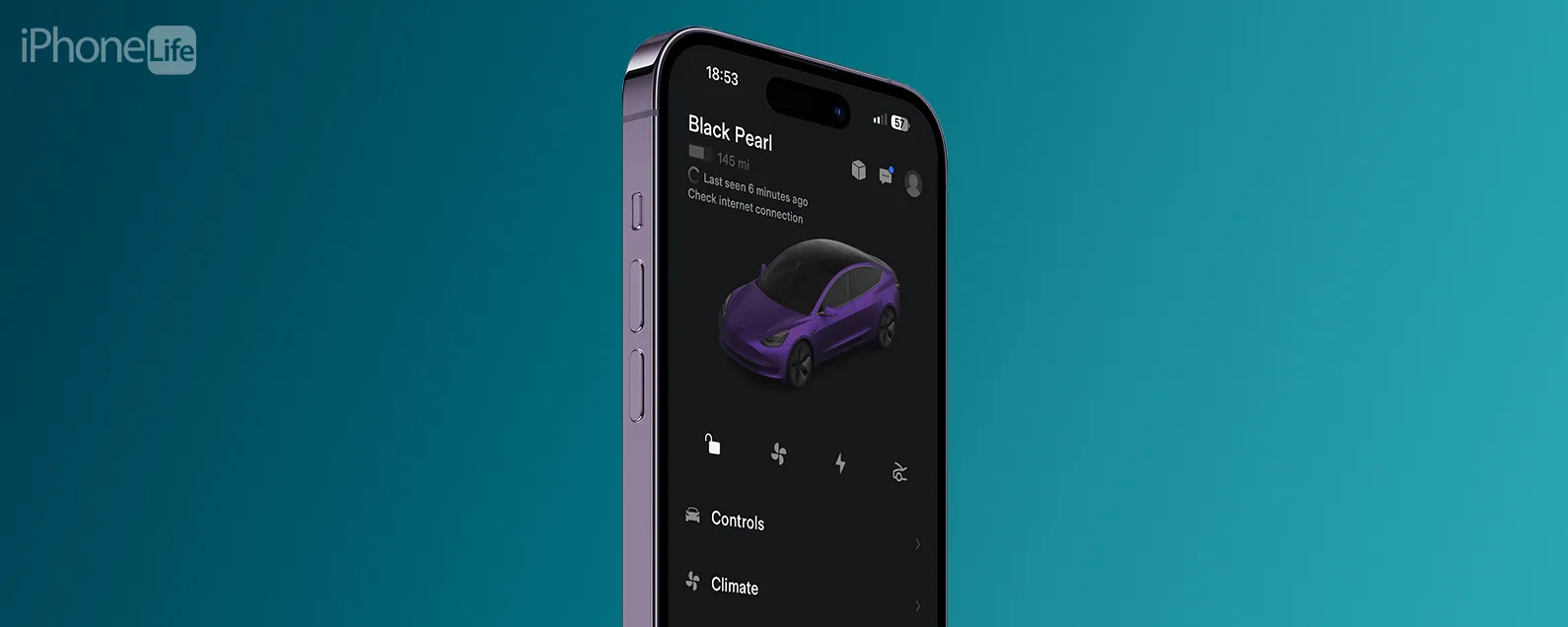要知道什麼
- 有時,更新後,您的 iPhone 會顯示儲存空間已滿,儘管有足夠的空間。這是一個已知的軟體錯誤。
- 在「設定」應用程式中檢查您的 iPhone 儲存空間,以確認這只是一個錯誤。
- 如果您遇到此故障,您可以繼續拍照和下載內容,而不必擔心儲存空間。
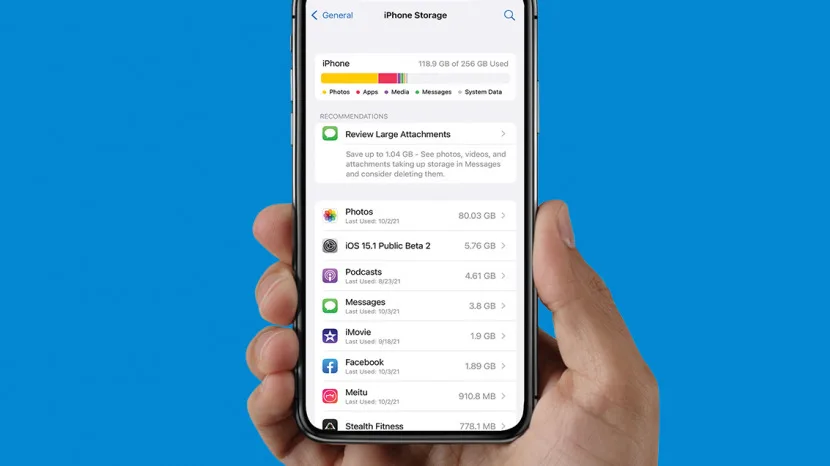
對於每個iPhone 用戶來說,儲存容量是一個普遍關心的問題,但「儲存幾乎已滿」錯誤早在iOS 15 中就開始出現。如果你收到此iPhone 儲存空間已滿的錯誤訊息,則表示存在這種情況。請記住,這個 iPhone 錯誤發生在許多手機上仍然有大量免費數據的用戶。
跳轉至:
iPhone 儲存空間顯示已滿,但實際上並未滿
為什麼您的 iPhone 顯示儲存空間已滿,但實際上並非如此?好吧,當 iOS 15(有時甚至是 iPadOS 15)發佈時,許多用戶都遇到了一個不尋常的錯誤。他們的 iPhone 開始顯示儲存空間已滿。即使被駁回後,通知仍然不斷彈出。如果您的儲存空間即將耗盡,但這些使用者的裝置上還有大量剩餘空間並且仍然收到此訊息,則可能會發生這種情況。隨著 iOS 16 的發布,您可能仍然會看到此錯誤。
不幸的是,這個錯誤沒有明確的解決方案,最好等待蘋果在即將推出的軟體更新中修復它。如果您的 iPhone 一直顯示儲存空間已滿,請勿嘗試刪除照片或您裝置上的文件,因為這無法解決問題。同樣,在 iCloud 上購買更多資料也無法解決這個問題。首先要做的是檢查您的儲存空間是否已滿。有關更多 iPhone 故障排除提示和技巧,例如出現故障時該怎麼辦應用程式商店無法運行,請務必註冊我們的每日提示通訊。

發現 iPhone 的隱藏功能
獲取每日提示(帶有螢幕截圖和清晰的說明),以便您每天只需一分鐘即可掌握您的 iPhone。
如何檢查 iPhone 儲存空間是否已滿
如果您看到「儲存空間幾乎已滿」或「iCloud 儲存空間幾乎已滿」訊息,則應先檢查您的儲存空間。執行此操作的方法如下:
- 打開設定應用程式。

- 輕敲一般的。

- 選擇iPhone儲存。

- 您可以在此處查看 iPhone 上使用了多少空間。

- 如果您沒有足夠的儲存空間,以下可能有建議建議關於要刪除的內容。

如果您的 iPhone 儲存空間實際上幾乎已滿,請務必查看此指南如何清理更多儲存空間。但是,請記住,這不會修復此儲存幾乎已滿的錯誤。另一方面,如果您的 iCloud 儲存空間幾乎已滿的通知不會消失,請了解一下如何管理 iCloud 存儲。
儘管目前還沒有解決這個惱人問題的方法,但您現在知道,一旦檢查了儲存空間,就可以安全地忽略此訊息。如果您的 iPhone 顯示儲存空間已滿,但實際上並非如此,您無需刪除檔案或購買更多 iCloud 儲存空間;您應該仍然可以拍照並接收簡訊和其他內容。記得繼續檢查是否有新的 iOS 更新可用每當您遇到這樣的問題或錯誤時。接下來,了解如果看到以下內容該怎麼辦iPhone粉紅死機,以及如何修復照片無法上傳到 iCloud 的問題。